La formattazione condizionale, già presente in Excel prima della versione 2007, risulta molto utile per la produzione di report comparativi. Nell’ultima versione è stata introdotta, infatti, la possibilità di tracciare grafici comparativi colorati. L’utilizzo del colore nella produzione di reportistica tecnica è molto utile, quasi indispensabile, seppure, bisogna ammettere, non tutti ancora danno per assodata questa evidenza.
Nel modello proposto in questo tutorial mostriamo proprio l’efficacia della formattazione condizionale. Prendiamo ad esempio una tipica applicazione di controllo di gestione per la valutazione delle inefficienze di alcuni centri di responsabilità afferenti a diverse strutture aziendali.
Come utilizzare il modello
Il modello propone una sintesi dei costi principali – suddivisi per costi diretti (consumi e personale) ed indiretti (altri costi) – e dei valori della produzione; nell’esempio tali valori sono distinti per strutture e relativi centri di responsabilità. Si tratta di un report dimostrativo, pertanto il numero delle strutture/centri di responsabilità è ridotto.
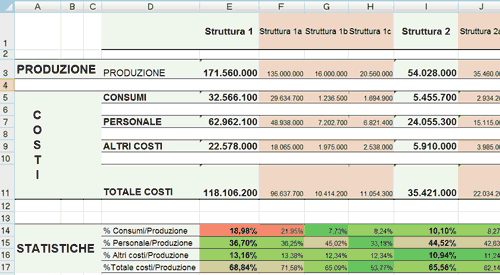
Nella parte bassa del modello si è proceduto ad elaborare una serie di indicatori utili ad evidenziare le inefficienze di alcune strutture rispetto a se stesse e, soprattutto, rispetto alle altre. Gli indicatori elaborati sono i seguenti:
- Incidenza dei costi per il consumo di beni rispetto alla produzione : Consumi/Produzione;
- Incidenza del costo del personale sul totale della produzione: Personale/Produzione;
- Incidenza dei costi indiretti sulla produzione: AltriCosti/Produzione.
Nel modello corrente si è scelto di applicare un tipo di formattazione che evidenziasse, grazie a gradazioni di colore che vanno dal verde (strutture efficienti), al rosso (strutture estremamente inefficienti), una classifica di qualità delle strutture aziendali. La simbologia grafica utilizzata è quella della temperatura, dove al rosso corrisponde il calore e quindi il pericolo, febbre alta, necessità di intervento immediato.
Come ottenere la formattazione condizionale
Per applicare la formattazione si proceda nel modo seguente:
- Selezionare la riga corrispondente all’indicatore preso in esame (selezionare solo le celle contenenti valori numerici);
- Dal menu “Home” si prema il tasto Formattazione condizionale>Scale di colore scegliendo la scala desiderata fra quelle disponibili.
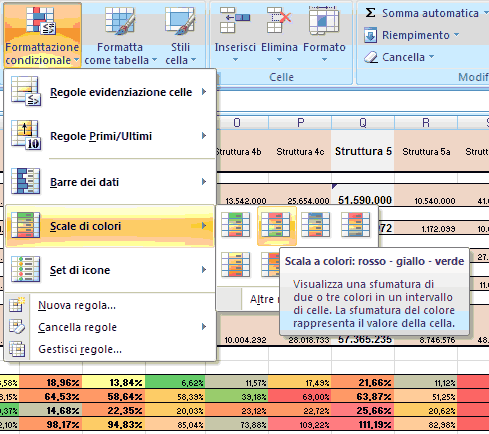
Si proceda, con identiche modalità, applicando la formattazione una riga per volta. Se lo si facesse selezionando tutte le righe nello stesso momento la comparazione si estenderebbe in maniera errata paragonando fra loro indicatori di natura diversa, il che non avrebbe molto senso.
Al termine di questo breve lavoro ogni riga evidenzierà una scala di sfumature di colore che vanno dal verde al rosso passando per gradazioni successive di giallo ed arancio. L’effetto grafico mostrerà in verde le performance migliori e, in gradazioni più calde, quelle via via meno efficienti fino a evidenziare in rosso le peggiori.
Le possibilità di personalizzare il lavoro in maniera differente sono molteplici e tutte interessanti. Per ciò che concerne le scale di colore, oltre ad avere a disposizione altre gradazioni già pre-formattate di default e selezionabili dall’utente dal menu, è possibile anche procedere alla preparazione di scale con gradazioni personalizzate.
Per far ciò premiamo il pulsante Formattazione condizionale>Scale di colore>Altre regole; la procedura guidata ci offre ampie possibilità di personalizzazione, oltre che sui colori base della scala di gradazione desiderata, anche su altri parametri. Ecco un breve elenco delle cose che possiamo fare.
- Formattare solo le celle che contengono valori compresi fra due specificati
- Formattare solo i primi e gli ultimi valori specificando quanti o in che percentuale sul totale
- Formattare solo valori superiori o inferiori alla media
- Formattare solo valori univoci o duplicati
- Utilizzare una formula per individuare le celle da formattare.;
Da non sottovalutare la possibilità di impostare il formato della cella con tutte le possibilità connesse a questa funzione.
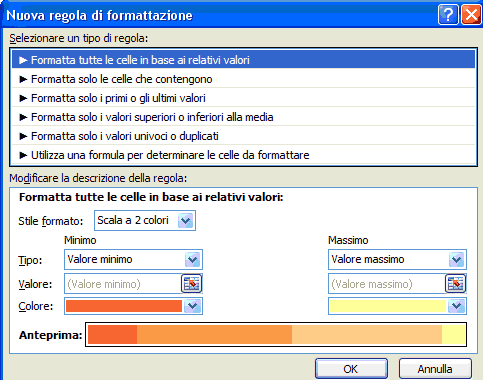
Conclusioni
Grazie alla scala di colori utilizzata possiamo evidenziare, con chiarezza ed immediatezza, le inefficienze delle strutture meno produttive per l’azienda. Ad esempio, il rapporto consumi/produzione della Struttura 5b, essendo la peggiore della lista, viene evidenziata in rosso scuro ed evidenziata nel contesto generale.
Un modello di questo tipo, seppure sintetico, è tuttavia immediato e adatto alla redazione di reportistica direzionale di una grande azienda, poiché permette agli organi direzionali centrali di rendersi conto con immediatezza di eventuali disfunzioni e di prendere i necessari provvedimenti per la risoluzione di eventuali problematiche, procedendo con analisi approfondite e con maggiore dettaglio.









